Nota de importação\exportação
Processar nota de Exportação
Cadastros > Cadastro Central
a. Guia Cadastros – Selecione a opção "Estrangeiro" e deixe Pessoa F/J em branco
assim o sistema não habilitará o campo "CNPJ";
b. Nome do Município - "Exterior";
c. UF - selecionar "EX";
d. CEP- Preencher com zeros;
e. Tipo de contribuinte- selecionar "Não Contribuinte", que o sistema não habilitará o
campo "Inscrição Estadual";
f. País- selecionar o País de destino.Vendas/Faturamento> Pedidos de Venda/Nota Fiscal
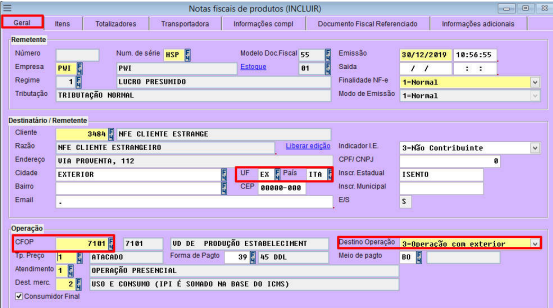
a. Guia Geral: Os campos UF e País serão exibidos conforme modelo;
b. Preencha o CFOP de exportação conforme orientação do departamento de contabilidade
de sua empresa.
c. informações adicionais: No quadro de exportação, preencha UF e Local de
Embarque (informações obrigatórias para exportação;

d. Se for o caso de exportação indireta, preencher os campos do quadro item a item;

e. Informações complementares: Verifique o texto legal com a sua contabilidade para
exportação direta ou indireta.
Geralmente são inclusas 2 informações complementares: De não incidência de ICMS e de não
incidência de IPI.
Exemplo de textos usados:
ICMS: “Não incidência do ICMS nos termos do Art. 7.º, Inciso V, do Dec. 45.490/00 – RICMS/SP”.
IPI–Exportação direta: “Imunidade do IPI nos termos do Art. 18, Inciso II, do Decreto 7.212/10".
IPI–Exportação indireta: “Suspensão do IPI, conforme o art. 42, V do RIPI, aprovado pelo Decreto nº
4.544/2002 Mercadoria a ser exportada por....................IE..............., CNPJ........................”.
Valor da nota: Os valores da nota fiscal de exportação direta são expressos em reais. Logo,
os valores no financeiro entrarão em Reais e você pode informar a taxa de cotação do dia
lá, mas não tratamos possível variação cambial no recebimento, este acerto deve ser
manual. Consulte a área fiscal sobre as informações que devem ser colocadas nas
informações complementares.
Clique em “OK”. Para transmitir a nota acione o menu de contexto e clique na opção “Processar Nf-e”
Processar Nota de importação
Cadastros > Cadastro Central
a. Guia Cadastros – Selecione a opção "Estrangeiro" e deixe Pessoa F/J em branco
assim o sistema não habilitará o campo "CNPJ";
b. Nome do Município - "Exterior";
c. UF - selecionar "EX";
d. CEP- Preencher com zeros;
e. Tipo de contribuinte- selecionar "Não Contribuinte", que o sistema não habilitará o
campo "Inscrição Estadual";
f. País- selecionar o País de destino.Vendas/Faturamento> Pedidos de Venda/Nota Fiscal
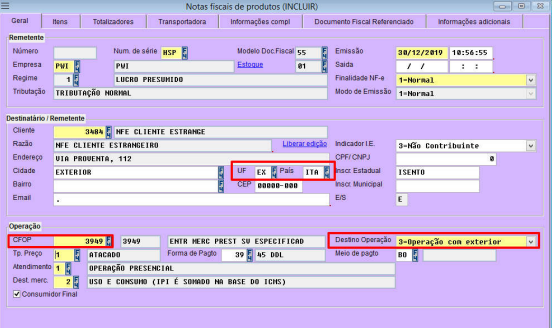
a. Guia Geral: Os campos UF e País serão exibidos conforme modelo;
b. Preencha o CFOP de exportação conforme orientação da sua contabilidade.
Verifique no cadastro de CFOP a natureza de operação

Tela de importação do item da nota.
Preencher os campos conforme orientação da área fiscal
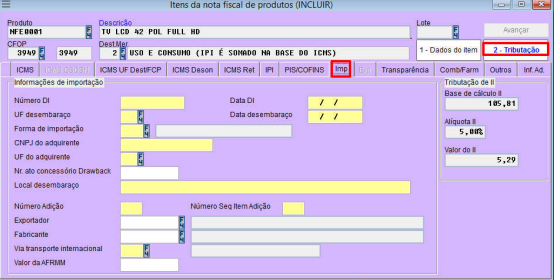
Após concluir toda as informações da clicar no ok da nota. Para transmitir a nota acione o menu de contexto
e clica na opção “Processar Nf-e”;
